Содержание
Контроль сна на Apple Watch и использование функции «Сон» на iPhone
Создавайте индивидуальные графики сна, чтобы достичь желаемых показателей сна и улучшить общее состояние здоровья.
Настройка функции «Сон»
Достаточная продолжительность сна важна для общего состояния здоровья. Приложение «Здоровье» на iPhone поможет установить требуемые показатели сна и отслеживать прогресс в достижении этой цели.
- Откройте приложение «Здоровье» на iPhone.
- Нажмите «Приступить» в разделе «Настроить функцию «Сон»»1, затем нажмите «Далее».
- Следуя инструкциям на экране, задайте:
- Цели сна: установите желаемую длительность сна.
- Время отхода ко сну и пробуждения: установите, когда хотите ложиться спать и просыпаться.
- Фокусирование «Сон»: чтобы вы меньше отвлекались, iPhone может включать упрощенный экран блокировки и фокусирование «Сон» в запланированное время сна.
 Вы также можете разрешить определенным пользователям или приложениям отправлять вам уведомления. Узнайте, как настроить фокусирование.
Вы также можете разрешить определенным пользователям или приложениям отправлять вам уведомления. Узнайте, как настроить фокусирование. - Отслеживание сна на Apple Watch: не снимайте часы на ночь, чтобы отслеживать свой сон. Этот параметр доступен во время настройки, если часы Apple Watch были заранее сопряжены с iPhone. Если выполнить сопряжение часов Apple Watch после настройки, потом все равно можно будет включить отслеживание сна на Apple Watch.
Настройка цели отдыха и сна
Вы можете настроить желаемую длительность отдыха и сна на iPhone или Apple Watch. Если ранее вы создавали быстрые команды для отдыха, теперь они отображаются в фокусировании «Сон».
На iPhone
- Откройте приложение «Здоровье», нажмите «Обзор» внизу экрана, затем нажмите «Сон». Если раздел «Сон» сохранен в списке «Избранное», его можно открыть со страницы «Сводка» в приложении «Здоровье».
- Нажмите «Полное расписание и параметры».

- Нажмите «Период отдыха» или «Цель сна» в разделе «Дополнительные сведения».
- Настройте желаемое время, затем нажмите «Период отдыха» или «Цель сна», чтобы сохранить изменения.
На Apple Watch
- Откройте приложение «Сон» и нажмите «Полное расписание».
- Нажмите «Период отдыха» или «Цель сна» в разделе «Параметры».
- Кнопками «плюс» и «минус» настройте желаемое время.
- Нажмите стрелку влево в верхнем левом углу, чтобы вернуться и сохранить изменения.
Изменение расписания сна на iPhone
Если нужно обновить расписание сна, можно внести изменения в полное расписание или только для следующего пробуждения. При выборе пункта «Только следующее пробуждение» внесенные изменения применяются только к следующему дню. Изменения, внесенные в полное расписание, применяются ко всем будущим дням.
Обновление только следующего пробуждения
- Откройте приложение «Здоровье», нажмите «Обзор» внизу экрана, затем нажмите «Сон».
 Если раздел «Сон» сохранен в списке «Избранное», его можно открыть со страницы «Сводка» в приложении «Здоровье».
Если раздел «Сон» сохранен в списке «Избранное», его можно открыть со страницы «Сводка» в приложении «Здоровье». - Нажмите «Править» под расписанием сна в разделе «Далее».
- Перетащите кольцевой ползунок, чтобы установить время отхода ко сну и время пробуждения. Ползунок станет оранжевым, если расписание не соответствует цели сна.
- Нажмите «Будильник», чтобы включить будильник и настроить его звук, громкость и тактильные сигналы.
- Нажмите кнопку «Готово», чтобы сохранить изменения.
Изменить время следующего будильника также можно в приложении «Часы».
Обновление полного расписания
- Откройте приложение «Здоровье» и нажмите «Сон».
- Нажмите расписание в разделе «Полное расписание и параметры».
- Нажмите «Править» под расписанием, которое требуется обновить.
- Нажмите «Активно по дням» и перетащите кольцевой ползунок, чтобы установить время отхода ко сну и время пробуждения. Ползунок станет оранжевым, если расписание не соответствует цели сна.

- Нажмите «Будильник», чтобы включить будильник и настроить его звук, громкость и тактильные ощущения.
- Нажмите кнопку «Готово», чтобы сохранить изменения.
Если нужно, можно отключить расписание сна. В приложении «Здоровье» нажмите «Обзор» > «Сон» > «Полное расписание и параметры». Затем нажмите «Расписание сна» в верхней части экрана, чтобы включить или выключить расписание.
Изменение расписания сна на Apple Watch
Если нужно обновить расписание сна, можно внести изменения в полное расписание или только для следующего пробуждения. При выборе пункта «Только следующее пробуждение» внесенные изменения применяются только к следующему дню. Изменения, внесенные в полное расписание, применяются ко всем будущим дням.
Если вы проснулись раньше запланированного времени, можно выйти из режима фокусирования «Сон». Чтобы разблокировать часы Apple Watch, поверните колесико Digital Crown. Смахните вверх, чтобы открыть Пункт управления, и нажмите значок приложения «Сон».
Обновление только следующего пробуждения
- Откройте приложение «Сон».
- Нажмите расписание под пунктом «Далее».
- Нажмите «Пробуждение» или «Отход ко сну».
- Нажмите часы или минуты и настройте время колесиком Digital Crown. Затем нажмите галочку, чтобы сохранить изменения.
- Нажмите «Будильник», чтобы включить будильник, настроить звук и тактильные сигналы.
- Нажмите «Изменить расписание» в левом верхнем углу, чтобы сохранить изменения для следующего дня.
Обновление полного расписания
- Откройте приложение «Сон» и нажмите «Полное расписание».
- Нажмите расписание, которое хотите изменить.
- Нажмите дни в разделе «Активно», затем нажмите дни, для которых нужно настроить расписание сна.
- Нажмите кнопку «Готово», чтобы сохранить изменения.
- Нажмите «Пробуждение» или «Отход ко сну».
- Нажмите часы или минуты и настройте время колесиком Digital Crown. Затем нажмите галочку, чтобы сохранить изменения.

- Нажмите «Будильник», чтобы включить будильник, настроить его звук и тактильные сигналы.
- Нажмите «Изменить расписание» в левом верхнем углу, чтобы сохранить изменения полного расписания.
При необходимости можно отключить полное расписание. В приложении «Сон» нажмите «Полное расписание», затем нажмите «Расписание сна», чтобы выключить или включить расписание сна.
Просмотр истории сна
В зависимости от того, как iPhone используется ночью, функция «Сон» на iPhone отслеживает время в постели и строит диаграммы. Чтобы получать данные о сне с Apple Watch, отслеживание сна должно быть включено не менее 4 часов каждую ночь.
Чтобы просмотреть историю сна, откройте приложение «Здоровье» на iPhone, нажмите «Обзор» в нижней части экрана, затем нажмите «Сон». Если раздел «Сон» сохранен в списке «Избранное», его можно открыть со страницы «Сводка» в приложении «Здоровье».
Для столбчатой диаграммы по умолчанию установлен режим «ДН» (день). Нажмите «НЕД» в верхней части графика, чтобы просмотреть историю сна за последнюю неделю, «МЕС» — за последний месяц или «6 МЕС» — за последние 6 месяцев. Нажмите «Показать больше данных (Сон)» и выберите категорию, чтобы просмотреть дополнительные сведения о сне.
Нажмите «НЕД» в верхней части графика, чтобы просмотреть историю сна за последнюю неделю, «МЕС» — за последний месяц или «6 МЕС» — за последние 6 месяцев. Нажмите «Показать больше данных (Сон)» и выберите категорию, чтобы просмотреть дополнительные сведения о сне.
- Стадии: просмотр времени и процента времени, которые вы провели в состоянии бодрствования или в фазах быстрого, базового и глубокого сна.
- Количество: просмотр подробной информации о продолжительности сна, такой как среднее время в постели и среднее время сна.
- Сравнение: просмотр частоты сердечных сокращений и частоты дыхания относительно времени, проведенного во сне. Если у вас Apple Watch Series 8 или Apple Watch Ultra, вы также можете оценить изменение температуры запястья по ночам.
Просмотр частоты дыхания
На Apple Watch Series 3 или более новых моделей с watchOS 8 можно измерять и отслеживать частоту дыхания. 2 При включенной функции «Отслеживание сна на Apple Watch», когда вы ложитесь спать, часы Apple Watch автоматически измеряют и записывают количество ваших дыхательных движений в минуту.
2 При включенной функции «Отслеживание сна на Apple Watch», когда вы ложитесь спать, часы Apple Watch автоматически измеряют и записывают количество ваших дыхательных движений в минуту.
Для просмотра данных о частоте дыхания откройте приложение «Здоровье» на iPhone и нажмите «Обзор» в нижней части экрана. Нажмите «Дыхание», затем нажмите «Частота дыхания».
Получение более точных результатов с Apple Watch
Если сопряжение Apple Watch выполнено после завершения настройки функции сна, все равно можно включить функцию «Отслеживание сна на Apple Watch». В приложении Watch на iPhone выберите вкладку «Мои часы», а затем нажмите «Сон». Затем нажмите «Отслеживание сна на Apple Watch», чтобы включить эту настройку. Чтобы получить наиболее точные результаты при ношении часов во время сна:
- Включите напоминания о зарядке. Откройте приложение Watch на iPhone, выберите вкладку «Мои часы», а затем нажмите «Сон». Нажмите «Напоминания о зарядке», чтобы включить на Apple Watch напоминание о необходимости зарядки до наступления периода отдыха.
 Если в часах разрядится аккумулятор, они не будут отслеживать данные о сне.
Если в часах разрядится аккумулятор, они не будут отслеживать данные о сне. - Убедитесь, что часы Apple Watch удобно сидят на руке. Если часы надеты слишком свободно, акселерометр может регистрировать излишние движения во время вашего естественного сна.
1. Функция «Сон» недоступна при использовании варианта «Семейная настройка».
2. Функция «Частота дыхания» недоступна для людей младше 18 лет.
Дата публикации:
Отслеживание сна с помощью Apple Watch
В приложении «Сон» на Apple Watch Вы можете создавать расписания сна, которые помогут Вам достичь целей в повышении качества сна. Чтобы просмотреть, сколько приблизительно времени Вы проводите в фазе быстрого сна, базового сна или глубокого сна и прерывался ли Ваш сон, наденьте Apple Watch перед сном. Когда проснетесь, откройте приложение «Сон», чтобы посмотреть, сколько Вы спали, и узнать, как изменился Ваш сон за последние 14 дней.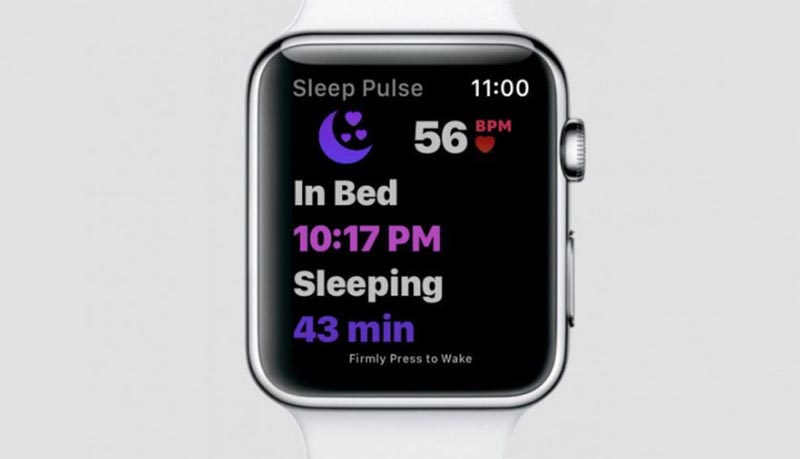
Если перед сном остается менее 30 % заряда аккумулятора, Apple Watch напомнят Вам о зарядке. Утром просто посмотрите на экран приветствия, чтобы узнать, сколько заряда осталось.
Можно создать несколько расписаний, например, одно для будних дней, другое — для выходных. Для каждого расписания можно задать следующие настройки.
Цель сна (сколько часов Вы хотите спать)
Время отхода ко сну и пробуждения
Звук будильника
Когда активировать фокусирование «Сон», которое ограничивает отвлекающие факторы перед отходом ко сну и защищает Ваш сон
Функция отслеживания сна, которая распознает сон по Вашим движениям, если Вы надели Apple Watch перед сном и включили фокусирование «Сон»
Совет. Чтобы выключить фокусирование «Сон», нажмите и удерживайте колесико Digital Crown, чтобы разблокировать экран. Затем смахните вверх, чтобы открыть Пункт управления, и коснитесь .
Настройка режима сна на Apple Watch
Откройте приложение «Сон» на Apple Watch.

Следуйте инструкциям на экране.
Можно также открыть приложение «Здоровье» на iPhone, коснуться «Обзор» > «Сон», затем коснуться «Приступить» (в разделе «Настроить функцию «Сон»»).
Изменение или выключение следующего будильника
Откройте приложение «Сон» на Apple Watch.
Коснитесь текущего времени отхода ко сну.
Чтобы задать новое время пробуждения, коснитесь времени пробуждения, прокрутите колесико Digital Crown для установки нового времени, затем коснитесь .
Если Вы не хотите, чтобы Apple Watch будили Вас утром, выключите будильник.
Можно также открыть приложение «Здоровье» на iPhone, коснуться «Обзор» > «Сон», затем коснуться «Изменить» в разделе «Ваше расписание», чтобы изменить расписание.
Изменения применяются только к следующему будильнику, после чего возобновляется обычное расписание.
Примечание. Следующий будильник можно также выключить в приложении «Будильник» .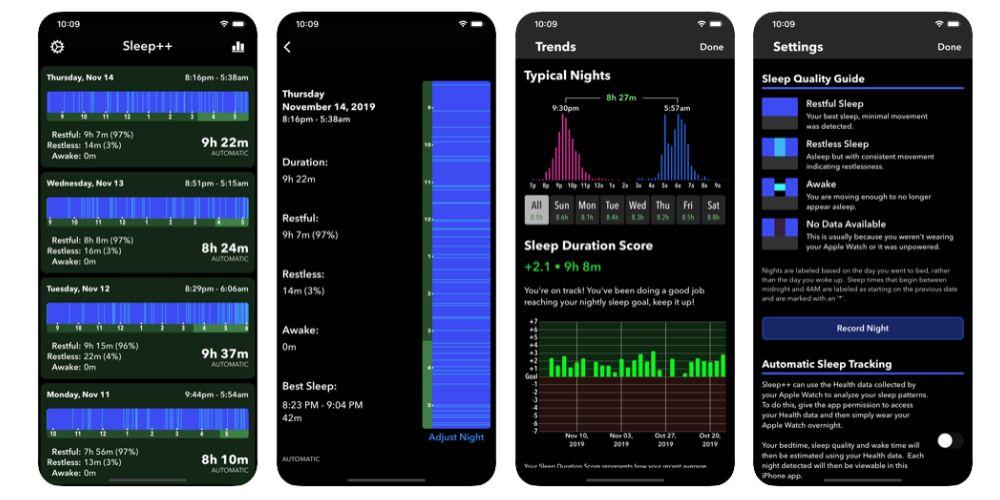 Просто коснитесь будильника в разделе «Сон | Пробуждение», затем выберите «Пропустить вечером».
Просто коснитесь будильника в разделе «Сон | Пробуждение», затем выберите «Пропустить вечером».
Изменение и добавление расписания сна
Откройте приложение «Сон» на Apple Watch.
Коснитесь «Вся программа», затем выполните любое из следующих действий.
Изменение расписания сна. Коснитесь текущего расписания.
Добавление расписания сна. Коснитесь «Добавить».
Изменение цели сна. Коснитесь «Цель сна», затем установите желаемую продолжительность сна.
Изменение времени периода отдыха. Коснитесь «Период отдыха» и укажите, за какое время до отхода ко сну должно включаться фокусирование «Сон».
Фокусирование «Сон» выключает дисплей часов и включает режим «Не беспокоить», чтобы ограничить отвлекающие факторы перед запланированным временем отхода ко сну.
Выполните любое из указанных ниже действий.
Установка дней расписания.
 Коснитесь расписания и коснитесь «Активно:». Выберите дни и коснитесь значка «<».
Коснитесь расписания и коснитесь «Активно:». Выберите дни и коснитесь значка «<».Настройка времени пробуждения и отхода ко сну. Коснитесь расписания, коснитесь «Пробуждение» или «Отход ко сну», прокрутите колесико Digital Crown, чтобы установить новое время, затем коснитесь .
Настройка параметров будильника. Коснитесь расписания, включите или выключите будильник и коснитесь «Звуки, тактильные сигналы», чтобы выбрать звук будильника.
Удаление или отмена расписания сна. Чтобы удалить существующее расписание сна, коснитесь расписания, в нижней части экрана коснитесь «Удалить расписание». Чтобы отменить создание нового расписания, в верхней части экрана коснитесь «Отменить».
Изменение параметров работы часов на время сна
Откройте приложение «Настройки» на Apple Watch.
Коснитесь «Сон», затем настройте следующие параметры.

Включать в периоды отдыха. По умолчанию фокусирование «Сон» запускается в периоды отдыха, заданные в приложении «Сон». Если Вы хотите управлять фокусированием «Сон» вручную через Пункт управления, выключите этот параметр.
Экран сна. Все лишние элементы убираются с заблокированного экрана Apple Watch и iPhone, чтобы не отвлекать Вас перед сном.
Показывать время. Выберите, показывать ли дату и время на iPhone и Apple Watch при активном фокусировании «Сон».
Включите или выключите параметры «Отслеживание сна» и «Напоминания зарядить».
Если включить параметр «Отслеживание сна», Apple Watch будут отслеживать Ваш сон и отправлять данные в приложение «Здоровье» на iPhone.
Если включить параметр «Напоминания зарядить», Apple Watch будут напоминать Вам о необходимости зарядить их аккумулятор перед подготовкой ко сну и уведомлять Вас, когда аккумулятор будет полностью заряжен.
Эти параметры сна можно также изменить на iPhone.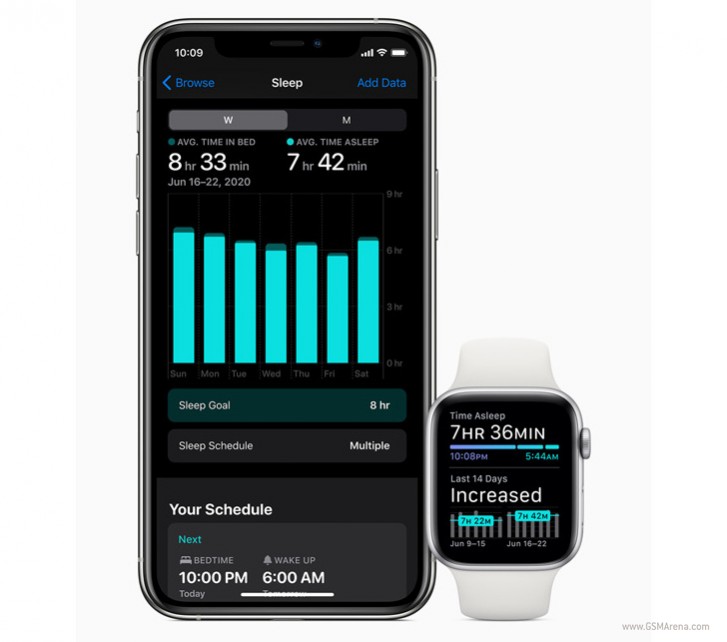 Откройте приложение Apple Watch на iPhone, коснитесь «Мои часы», затем коснитесь «Сон».
Откройте приложение Apple Watch на iPhone, коснитесь «Мои часы», затем коснитесь «Сон».
Просмотр истории сна
Откройте приложение «Сон» на Apple Watch.
Пролистайте вниз, чтобы просмотреть количество времени сна прошлой ночью, продолжительность каждой стадии сна и среднюю продолжительность сна за последние 14 дней.
Чтобы посмотреть историю сна на iPhone, откройте приложение «Здоровье» на iPhone, коснитесь «Обзор» и выберите «Сон». Чтобы просмотреть дополнительные данные, например среднюю продолжительность каждой фазы сна, коснитесь «Показать дополнительные данные о сне».
Просмотр частоты дыхания во время сна
Часы Apple Watch могут помочь отследить частоту Вашего дыхания во время сна, предоставляя Вам более полное понимание общего состояния Вашего здоровья. Наденьте часы перед сном и выполните следующие действия.
Откройте приложение «Здоровье» на iPhone, коснитесь «Обзор», затем коснитесь «Дыхание».

Коснитесь «Частота дыхания», затем коснитесь «Показать данные о частоте дыхания».
В пункте «Сон» отображается диапазон частоты дыхания во время сна.
Примечание. Измерения частоты дыхания не предназначены для использования в медицинских целях.
Подробнее об отслеживании сна на iPhone см. в Руководстве пользователя iPhone.
См. такжеИспользование режима фокусирования на Apple Watch
Отслеживайте свой сон с помощью Apple Watch
С помощью приложения «Сон» на Apple Watch вы можете создавать расписания сна, которые помогут вам достичь своих целей сна. Носите часы перед сном, и Apple Watch могут оценить время, которое вы провели на каждой стадии сна — REM, Core и Deep, — а также время, когда вы могли проснуться. Когда вы проснетесь, откройте приложение «Сон», чтобы узнать, сколько вы спали, и увидеть тенденции сна за последние 14 дней.
Если ваши Apple Watch заряжены менее чем на 30 процентов перед сном, вам будет предложено зарядить их. Утром просто взгляните на приветствие, чтобы узнать, сколько заряда осталось.
Утром просто взгляните на приветствие, чтобы узнать, сколько заряда осталось.
Вы можете создать несколько расписаний, например, одно для будних дней, а другое для выходных. Для каждого расписания можно настроить следующее:
Цель сна (сколько часов сна вы хотите получить)
В какое время вы хотите ложиться спать и просыпаться
Будильник звук, который разбудит вас
Когда включить функцию Sleep Focus, которая ограничивает отвлекающие факторы перед сном и защищает ваш сон после того, как вы ложитесь спать
Отслеживание сна, которое использует ваше движение для определения сна, когда вы носите Apple Watch, когда ложитесь спать, и функция Sleep Focus активна. . Затем смахните вверх, чтобы открыть Центр управления, и коснитесь .
Настройка режима сна на Apple Watch
Откройте приложение «Сон» на Apple Watch.
Следуйте инструкциям на экране.

Вы также можете открыть приложение «Здоровье» на iPhone, нажать «Обзор», нажать «Сон», затем нажать «Начать» (в разделе «Настройка сна»).
Изменить или отключить следующий будильник
Откройте приложение «Сон» на Apple Watch.
Коснитесь текущего времени сна.
Чтобы установить новое время пробуждения, коснитесь времени пробуждения, поверните колесико Digital Crown, чтобы установить новое время, затем коснитесь .
Если вы не хотите, чтобы Apple Watch будили вас по утрам, отключите будильник.
Вы также можете открыть приложение «Здоровье» на iPhone, нажать «Обзор», нажать «Сон», затем нажать «Изменить» под «Расписанием», чтобы изменить расписание.
Изменения применяются только к следующему будильнику, после которого возобновляется обычное расписание.
Примечание: Вы также можете отключить следующий будильник в приложении «Будильники».
 Просто коснитесь будильника, который появляется в разделе «Сон | Просыпайтесь, затем нажмите «Пропустить сегодня вечером».
Просто коснитесь будильника, который появляется в разделе «Сон | Просыпайтесь, затем нажмите «Пропустить сегодня вечером».Изменить или добавить расписание сна
Откройте приложение «Сон» на Apple Watch.
Коснитесь «Полное расписание», затем выполните одно из следующих действий:
Изменить расписание сна: Коснитесь текущего расписания.
Добавить расписание сна: Нажмите «Добавить расписание».
Изменение цели сна: Нажмите «Цель сна», затем установите количество времени, которое вы хотите спать.
Изменить время выключения: Коснитесь «Время выключения», затем установите время, в течение которого функция Sleep Focus будет активна перед сном.
Sleep Focus выключает дисплей часов и включает режим «Не беспокоить», чтобы не отвлекаться перед сном.
Выполните любое из следующих действий:
Установите дни для своего расписания: Коснитесь своего расписания, затем коснитесь Активен.
 Выберите дни, затем коснитесь <.
Выберите дни, затем коснитесь <.Настройте время пробуждения и отхода ко сну: Коснитесь своего расписания, коснитесь «Пробуждение» или «Время сна», поверните колесико Digital Crown, чтобы установить новое время, затем коснитесь .
Установите параметры будильника: Коснитесь расписания, затем включите или выключите будильник и коснитесь «Звук и тактильные ощущения», чтобы выбрать звук будильника.
Удаление или отмена расписания сна: Коснитесь своего расписания, затем коснитесь «Удалить расписание» (внизу экрана), чтобы удалить существующее расписание, или коснитесь «Отмена» (вверху экрана), чтобы отменить создание расписания. новый.
Изменение параметров сна
Откройте приложение «Настройки» на Apple Watch.
Коснитесь «Сон», затем настройте следующие параметры:
Включить при отходе: По умолчанию Sleep Focus запускается во время отхода, которое вы установили в приложении «Сон».
 Если вы предпочитаете управлять Sleep Focus вручную в Пункте управления, отключите этот параметр.
Если вы предпочитаете управлять Sleep Focus вручную в Пункте управления, отключите этот параметр.Спящий режим: Дисплей Apple Watch и экран блокировки iPhone упрощены, чтобы не отвлекаться.
Показать время: Показать дату и время на вашем iPhone и Apple Watch, когда активен Sleep Focus.
Включение или выключение напоминания об отслеживании сна и зарядке.
Когда отслеживание сна включено, часы Apple Watch отслеживают ваш сон и добавляют данные о сне в приложение «Здоровье» на iPhone.
Включите напоминания о зарядке, чтобы Apple Watch напоминала вам о необходимости зарядить часы перед отключением и уведомляла вас, когда ваши часы полностью заряжены.
Вы также можете изменить эти параметры сна на своем iPhone. Откройте приложение Apple Watch на iPhone, коснитесь «Мои часы», затем коснитесь «Сон».
Просмотреть недавнюю историю сна
Откройте приложение «Сон» на Apple Watch.

Прокрутите вниз, чтобы увидеть количество сна, которое вы получили прошлой ночью, время, проведенное в каждой стадии сна, и среднее значение вашего сна за последние 14 дней.
Чтобы просмотреть историю сна на iPhone, откройте приложение «Здоровье» на iPhone, коснитесь «Обзор», затем коснитесь «Сон». Чтобы получить дополнительные сведения — например, среднее время, которое вы провели в каждой стадии сна, — коснитесь «Показать дополнительные данные о сне».
Просматривайте частоту дыхания во сне
Ваши Apple Watch могут отслеживать частоту дыхания во время сна, что может дать вам более полное представление об общем состоянии здоровья. Надев часы перед сном, выполните следующие действия:
Откройте приложение «Здоровье» на iPhone, коснитесь «Обзор», затем коснитесь «Дыхательные органы».
Коснитесь «Частота дыхания», затем коснитесь «Показать дополнительные данные о частоте дыхания».

Запись сна показывает диапазон частоты дыхания во время сна.
Примечание: Измерение частоты дыхания не предназначено для медицинского использования.
Дополнительные сведения о функции «Сон на iPhone» см. в руководстве пользователя iPhone.
См. также Используйте Focus на Apple Watch
Отслеживайте свой сон на Apple Watch и используйте Sleep на iPhone
Создавайте персонализированные графики сна, чтобы достичь целей сна и улучшить общее состояние здоровья.
Настройка сна
Достаточное количество сна важно для общего состояния здоровья. Приложение «Здоровье» на iPhone может помочь вам установить цель сна и отслеживать прогресс в достижении этой цели с течением времени.
- Откройте приложение «Здоровье» на iPhone.
- Коснитесь «Начать» в разделе «Настройка сна» 1 , затем коснитесь «Далее».
- Следуйте инструкциям на экране, чтобы установить:
- Цели сна: Установите количество часов, которое вы хотели бы провести во сне.

- Время сна и пробуждения: Установите, когда вы хотите ложиться спать и просыпаться.
- Фокус сна: Чтобы меньше отвлекаться, iPhone может упростить экран блокировки и включить Фокус сна в запланированное время сна. Вы также можете разрешить определенным людям или приложениям уведомлять вас. Узнайте, как настроить Focus.
- Отслеживание сна с помощью Apple Watch: Носите часы перед сном, чтобы отслеживать свой сон. Этот параметр доступен во время настройки, если вы заранее подключили Apple Watch к iPhone. Если вы подключите Apple Watch после настройки, вы все равно сможете включить отслеживание сна с Apple Watch позже.
- Цели сна: Установите количество часов, которое вы хотели бы провести во сне.
Настройте цель отдыха и сна
При необходимости вы можете настроить цель отдыха и сна на своем iPhone или Apple Watch. Если вы ранее создали ярлыки Wind Down, теперь они отображаются в разделе Sleep Focus.
На вашем iPhone
- Откройте приложение «Здоровье», нажмите «Обзор» внизу экрана, затем нажмите «Сон».
 Если у вас есть функция «Сон», сохраненная в списке «Избранное», вы можете получить к ней доступ со страницы «Сводка» в приложении «Здоровье».
Если у вас есть функция «Сон», сохраненная в списке «Избранное», вы можете получить к ней доступ со страницы «Сводка» в приложении «Здоровье». - Нажмите «Полное расписание и параметры».
- Коснитесь «Отдых» или «Цель сна» в разделе «Дополнительные сведения».
- Настройте время, затем нажмите «Отдых» или «Цель сна», чтобы сохранить изменения.
На Apple Watch
- Откройте приложение «Сон» и нажмите «Полное расписание».
- Коснитесь «Отдых» или «Цель сна» в разделе «Параметры».
- Нажмите кнопки «Плюс» и «Минус», чтобы настроить время.
- Нажмите на стрелку влево в левом верхнем углу, чтобы вернуться и сохранить изменения.
Измените расписание сна на iPhone
Если вам нужно обновить расписание сна, вы можете внести изменения в свое полное расписание или только для следующего пробуждения. В режиме «Только при следующем пробуждении» внесенные вами изменения применяются только к следующему дню.
 Изменения, внесенные в ваше полное расписание, применяются ко всем будущим дням.
Изменения, внесенные в ваше полное расписание, применяются ко всем будущим дням.Обновить дальше Только пробуждение
- Откройте приложение «Здоровье», нажмите «Обзор» внизу экрана, затем нажмите «Сон». Если у вас есть функция «Сон», сохраненная в списке «Избранное», вы можете получить к ней доступ со страницы «Сводка» в приложении «Здоровье».
- Нажмите «Изменить» под расписанием сна в разделе «Далее».
- Перетащите изогнутый ползунок, чтобы установить время сна и время пробуждения. Ползунок становится оранжевым, если расписание не соответствует вашей цели по сну.
- Нажмите Будильник, чтобы включить будильник и настроить его звук, громкость и тактильные ощущения.
- Нажмите «Готово», чтобы сохранить изменения.
Вы также можете изменить свой следующий будильник из приложения Часы.
Обновите свое полное расписание
- Откройте приложение «Здоровье» и нажмите «Сон».

- Коснитесь расписания в разделе «Полное расписание и параметры».
- Нажмите «Изменить» под расписанием, которое вы хотите обновить.
- Коснитесь «Дни активности» и перетащите изогнутый ползунок, чтобы установить время отхода ко сну и время пробуждения. Ползунок становится оранжевым, если расписание не соответствует вашей цели по сну.
- Нажмите Будильник, чтобы включить будильник и настроить его звук, громкость и тактильные ощущения.
- Нажмите «Готово», чтобы сохранить изменения.
При необходимости вы также можете отключить расписание сна. В приложении «Здоровье» нажмите «Обзор» > «Сон» > «Полное расписание и параметры». Затем коснитесь «Расписание сна» в верхней части экрана, чтобы включить или выключить расписание.
Измените расписание сна на Apple Watch
Если вам нужно обновить расписание сна, вы можете внести изменения в свое полное расписание или только для следующего пробуждения. В режиме «Только при следующем пробуждении» внесенные вами изменения применяются только к следующему дню.
 Изменения, внесенные в ваше полное расписание, применяются ко всем будущим дням.
Изменения, внесенные в ваше полное расписание, применяются ко всем будущим дням.Если вы встали раньше запланированного времени пробуждения, вы можете выйти из Sleep Focus. Поверните колесико Digital Crown, чтобы разблокировать Apple Watch. Затем проведите пальцем вверх, чтобы открыть Центр управления, и коснитесь значка приложения Sleep.
Обновить следующее Только пробуждение
- Откройте приложение Sleep.
- Коснитесь расписания в разделе «Далее».
- Нажмите «Пробуждение» или «Время сна».
- Коснитесь часов или минут и поверните колесико Digital Crown, чтобы настроить время. Затем нажмите на галочку, чтобы сохранить.
- Коснитесь «Будильник», чтобы включить будильник и настроить звук и тактильные ощущения.
- Нажмите «Изменить расписание» в левом верхнем углу, чтобы сохранить изменения на следующий день.
Обновите свое полное расписание
- Откройте приложение Sleep и нажмите «Полное расписание».

- Нажмите на расписание, которое хотите изменить.
- Коснитесь дней в разделе Активен, затем коснитесь дней, для которых вы хотите установить расписание сна.
- Нажмите «Готово», чтобы сохранить изменения.
- Нажмите «Пробуждение» или «Время сна».
- Коснитесь часов или минут и поверните колесико Digital Crown, чтобы настроить время. Затем коснитесь галочки, чтобы сохранить.
- Коснитесь «Будильник», чтобы включить будильник и настроить его звук и тактильные ощущения.
- Нажмите «Изменить расписание» в левом верхнем углу, чтобы сохранить изменения для полного расписания.
При необходимости вы также можете отключить полное расписание. В приложении «Сон» коснитесь «Полное расписание», затем коснитесь «Расписание сна», чтобы включить или выключить расписание сна.
Просмотр истории сна
На основе данных об использовании iPhone в ночное время функция «Сон на iPhone» отслеживает и составляет графики времени, проведенного в постели.
 Чтобы получать данные о сне от Apple Watch, отслеживание сна должно быть включено не менее 4 часов каждую ночь.
Чтобы получать данные о сне от Apple Watch, отслеживание сна должно быть включено не менее 4 часов каждую ночь.Чтобы просмотреть историю сна, откройте приложение «Здоровье» на iPhone, коснитесь «Обзор» внизу экрана, затем коснитесь «Сон». Если вы сохранили «Сон» как избранное, вы можете получить к нему доступ со страницы «Сводка» в приложении «Здоровье».
Для гистограммы по умолчанию установлено значение D для ежедневного использования. Нажмите W в верхней части диаграммы, чтобы просмотреть историю сна за последнюю неделю, M за последний месяц или 6 M за последние 6 месяцев. Нажмите «Показать дополнительные данные о сне» и выберите категорию, чтобы просмотреть дополнительные сведения о сне.
- Стадии: Просмотр времени и процента, проведенного в состоянии бодрствования или в фазе быстрого, основного или глубокого сна.
- Количества: Просмотр сведений о продолжительности сна, таких как среднее время пребывания в постели и среднее время сна.

- Сравнения: Просмотр частоты сердечных сокращений и частоты дыхания в зависимости от времени, проведенного во сне. Если у вас есть Apple Watch Series 8 или Apple Watch Ultra, вы также можете сравнить изменения данных о температуре запястья за ночь.
Просмотр частоты дыхания
На Apple Watch Series 3 или новее с watchOS 8 вы можете измерять и отслеживать частоту дыхания. 2 Если функция «Отслеживание сна» с Apple Watch включена, когда вы ложитесь спать с Apple Watch, они автоматически измеряют и записывают количество вдохов в минуту.
Чтобы просмотреть частоту дыхания, откройте приложение «Здоровье» на iPhone, затем нажмите «Обзор» в нижней части экрана. Коснитесь «Дыхание», затем коснитесь «Частота дыхания».
Получайте более точные результаты с помощью Apple Watch
Если вы выполнили сопряжение Apple Watch после завершения настройки сна, вы все равно можете включить отслеживание сна с помощью Apple Watch.


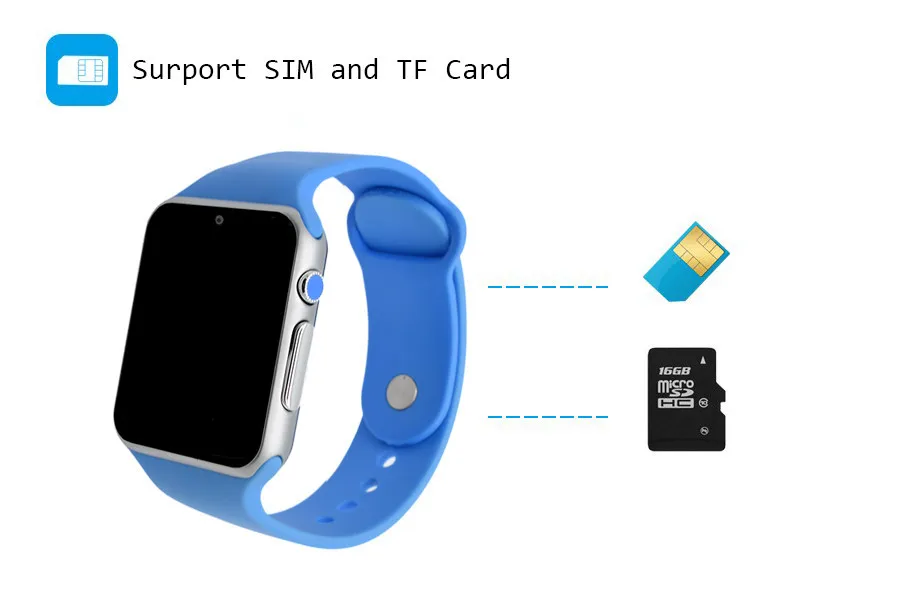
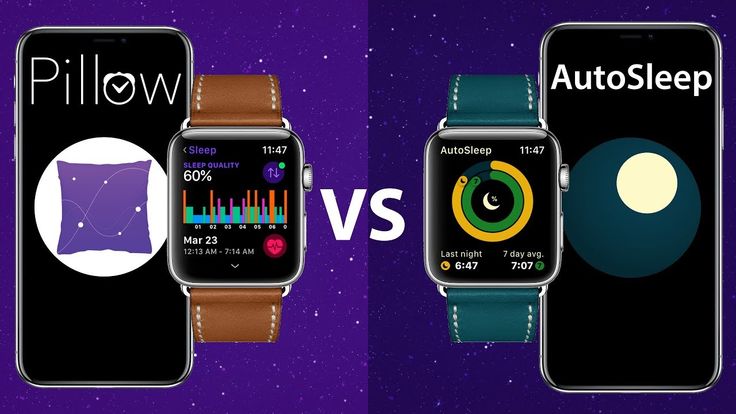

 Коснитесь расписания и коснитесь «Активно:». Выберите дни и коснитесь значка «<».
Коснитесь расписания и коснитесь «Активно:». Выберите дни и коснитесь значка «<».